Bạn có bao giờ cảm thấy ngao ngán khi phải cài đặt lại toàn bộ ứng dụng sau mỗi lần cài mới Windows hay mua máy tính mới? Việc tải từng phần mềm, bấm “Next” liên tục qua các trình cài đặt không chỉ tốn thời gian mà còn vô cùng nhàm chán. May mắn thay, Windows 10 và 11 đã tích hợp một công cụ dòng lệnh mạnh mẽ giúp bạn giải quyết vấn đề này chỉ trong chốc lát: đó chính là WinGet.
Tại sao bạn nên sử dụng WinGet để cài đặt và quản lý ứng dụng?
Khi có một chiếc PC mới hoặc cài đặt lại Windows, phản xạ đầu tiên của nhiều người là mở trình duyệt Edge – không phải để lướt web, mà là để tải Chrome. Đây là một trải nghiệm phổ biến đến mức đã trở thành một câu nói đùa. Nhưng với WinGet, công cụ quản lý gói của Windows, bạn thậm chí không cần mở Edge nữa. Chỉ cần gõ một dòng lệnh đơn giản, ứng dụng đã nằm gọn trong máy.
Google Chrome chỉ là khởi đầu. Việc thiết lập một chiếc PC mới đồng nghĩa với việc bạn phải truy cập hàng tá trang web, tải xuống từng trình cài đặt riêng lẻ và nhấp chuột qua vô số cửa sổ cài đặt. Quá trình này không chỉ tẻ nhạt mà còn ngốn rất nhiều thời gian.
Windows Package Manager, hay WinGet, thay đổi tất cả những điều đó. Được tích hợp sẵn trong Windows 10 và 11, WinGet cho phép bạn cài đặt hầu hết các phần mềm chỉ với một lệnh duy nhất. Khác với các trang web tải xuống không rõ nguồn gốc hay các gói cài đặt “đính kèm”, WinGet tải phần mềm trực tiếp từ các nguồn chính thức, đảm bảo bạn nhận được phiên bản sạch và hợp lệ mỗi lần. Việc cập nhật ứng dụng cũng đơn giản không kém: chỉ một lệnh là có thể cập nhật tất cả chương trình cùng lúc.
Thậm chí, WinGet còn hữu ích hơn nếu bạn là người chuyên hỗ trợ kỹ thuật cho gia đình hay bạn bè. WinGet hoạt động hoàn hảo qua các kết nối từ xa. Khi bạn giúp đỡ ai đó qua Remote Desktop hoặc TeamViewer, bạn có thể cài đặt ứng dụng mà không cần phải vật lộn với các cửa sổ pop-up tải xuống hoặc cảnh báo trình duyệt thường bị lỗi trong các phiên làm việc từ xa.
Hướng dẫn chi tiết cách sử dụng WinGet để cài đặt bất kỳ ứng dụng nào
Bắt đầu với WinGet rất dễ dàng. Trước tiên, hãy kiểm tra xem bạn đã cài đặt Windows Package Manager chưa bằng cách mở Command Prompt với quyền quản trị viên. Nhấn phím Windows, gõ cmd, và chọn Run as administrator (Chạy với quyền quản trị viên). Việc chạy với quyền cao nhất là quan trọng; nó giúp ngăn chặn mỗi trình cài đặt ứng dụng kích hoạt lời nhắc UAC (User Account Control) riêng, làm cho quá trình cài đặt trở nên mượt mà hơn nhiều.
Trong cửa sổ lệnh hiện ra, gõ winget và nhấn Enter. Nếu bạn thấy một danh sách các lệnh, nghĩa là bạn đã sẵn sàng sử dụng. Nếu không, bạn sẽ cần cài đặt App Installer từ Microsoft Store, vốn đi kèm với WinGet. Hoặc nếu muốn, bạn cũng có thể cài đặt WinGet từ kho lưu trữ GitHub của nó.
Hãy xem cách hoạt động của WinGet bằng cách cài đặt Google Chrome. Bạn chỉ cần gõ:
winget install Google.ChromeChỉ vậy thôi! WinGet sẽ tìm kiếm Chrome, tải xuống từ máy chủ của Google và cài đặt tự động mà không cần bạn phải truy cập trang web của Google hay thao tác trên bất kỳ trình cài đặt nào. Tương tự, lệnh này hoạt động với hầu hết các chương trình phổ biến khác:
winget install Mozilla.Firefox
winget install 7zip.7zip
winget install Discord.Discord
winget install OBS.OBSStudioNhưng làm thế nào để bạn biết tên chính xác cần sử dụng? Rất may, WinGet có tính năng tìm kiếm. Ví dụ, nếu bạn không chắc chắn phải gõ gì cho ShareX, đây là cách bạn có thể tìm kiếm:
winget search "ShareX"Lệnh trên sẽ hiển thị tất cả các chương trình khớp với từ khóa cùng với ID chính xác của chúng. Bạn sẽ thấy một thứ gì đó như ShareX.ShareX, đây chính là tên bạn cần sử dụng với lệnh cài đặt (install).
Đây là một mẹo hữu ích: bạn có thể sử dụng cờ –silent để bỏ qua hoàn toàn mọi cửa sổ pop-up của trình cài đặt:
winget install Spotify.Spotify --silentBạn muốn xem những gì đã được cài đặt trên máy tính của mình? Gõ:
winget listLệnh này hiển thị mọi chương trình mà WinGet “biết”. Để cập nhật tất cả mọi thứ cùng lúc, bạn chỉ cần chạy:
winget upgrade --allLệnh trên sẽ kiểm tra tất cả các chương trình để tìm bản cập nhật và cài đặt chúng. Đây là một cách tốt hơn để xử lý các thông báo cập nhật liên tục cho nhiều chương trình khác nhau.
Cài đặt hàng loạt ứng dụng bằng WinGet và Winstall
Mặc dù WinGet thực sự ấn tượng, nhưng bạn vẫn phải gõ tên từng ứng dụng riêng lẻ hoặc tạo một script packages.json để cài đặt hàng loạt. Đó là lúc Winstall phát huy tác dụng – một trang web miễn phí giúp tạo các script WinGet tùy chỉnh để cài đặt hàng loạt tất cả ứng dụng của bạn cùng một lúc.
Truy cập winstall.app trong trình duyệt của bạn. Bạn sẽ thấy một lưới các chương trình phổ biến. Nhấp vào bất kỳ chương trình nào bạn muốn – chẳng hạn như Chrome, Discord, Steam, VLC và Notepad++. Mỗi lần nhấp sẽ thêm chương trình đó vào gói của bạn. Nếu bạn không tìm thấy ứng dụng mong muốn, hãy sử dụng thanh tìm kiếm ở phía trên để tìm bất kỳ ứng dụng nào trong kho lưu trữ của WinGet. Khi hoàn tất, nhấp vào Generate Script ở phía dưới.
Winstall sẽ tạo một file batch với tất cả các lựa chọn của bạn. Nội dung file sẽ trông giống như thế này (với cờ “-e” để buộc khớp chính xác):
winget install --id=Google.Chrome -e
winget install --id=Discord.Discord -e
winget install --id=Valve.Steam -e
winget install --id=VideoLAN.VLC -e
winget install --id=Notepad++.Notepad++ -eNhấp vào nút Download .bat để lưu tệp. Nếu bạn nhận được cảnh báo bảo mật, hãy nhấp vào Keep Anyway để tiếp tục. Sau khi tải xuống, nhấp chuột phải vào tệp và chọn Run as administrator. Bây giờ, bạn chỉ cần ngồi lại và xem Windows tự động cài đặt mọi thứ.
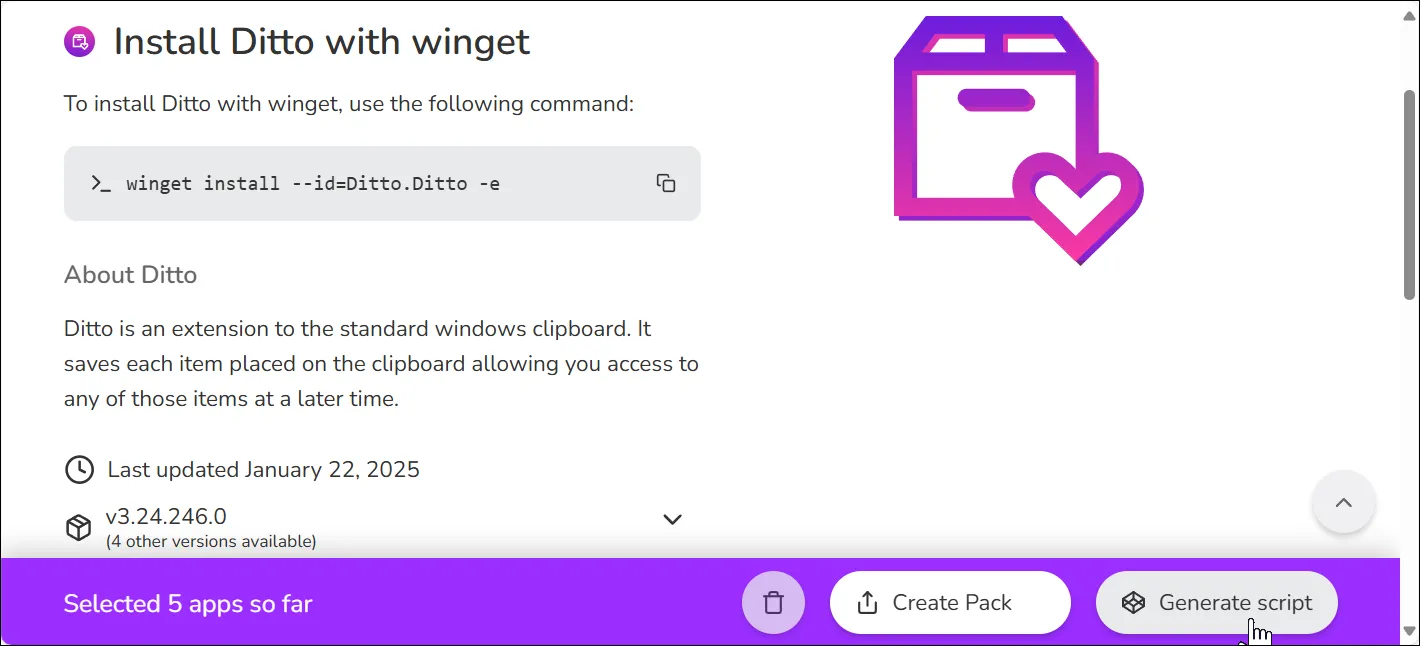 Hình ảnh minh họa giao diện Winstall.app với tùy chọn tạo gói và tạo script cài đặt ứng dụng hàng loạt WinGet
Hình ảnh minh họa giao diện Winstall.app với tùy chọn tạo gói và tạo script cài đặt ứng dụng hàng loạt WinGet
Để tiện lợi hơn nữa, bạn có thể lưu danh sách các chương trình yêu thích của mình dưới dạng một tệp văn bản. Sau đó, bất cứ khi nào bạn cần thiết lập một máy tính mới, chỉ cần chạy lại script đó. Nó giống như có một trình cài đặt cá nhân giúp thiết lập máy tính của bạn chính xác theo ý muốn, mọi lúc.
WinGet có thể cảm thấy đáng sợ nếu bạn không quen với các dòng lệnh, nhưng thực tế nó đơn giản hơn nhiều so với các trình cài đặt truyền thống. Bạn không cần phải ghi nhớ các lệnh phức tạp; các lệnh install, search và upgrade đã bao gồm 90% những gì bạn cần. Hãy giữ một tệp văn bản đơn giản với các lệnh WinGet yêu thích của bạn, và bạn sẽ không bao giờ phải vất vả tìm kiếm các liên kết tải xuống nữa.


